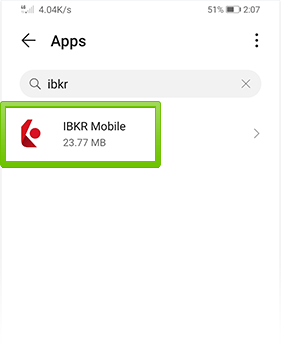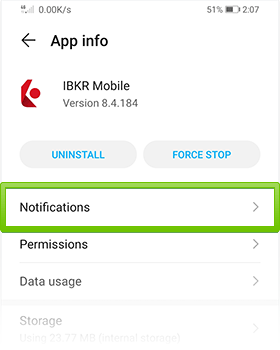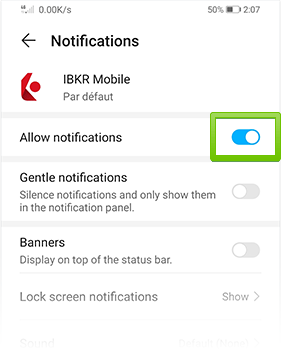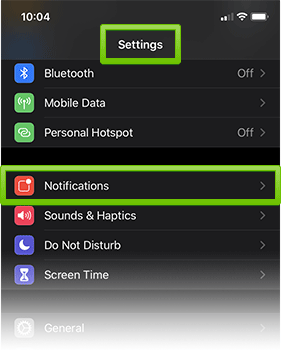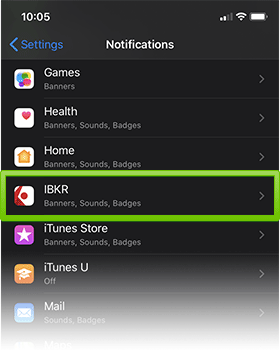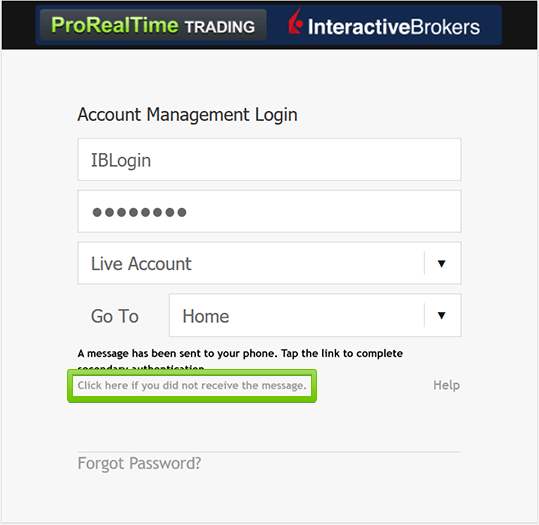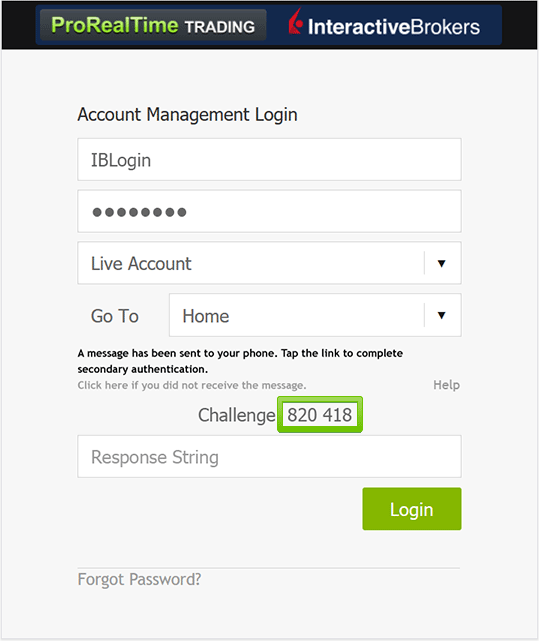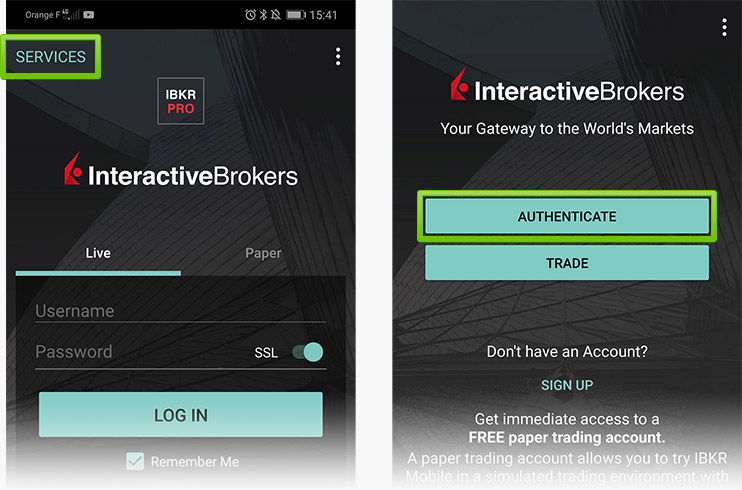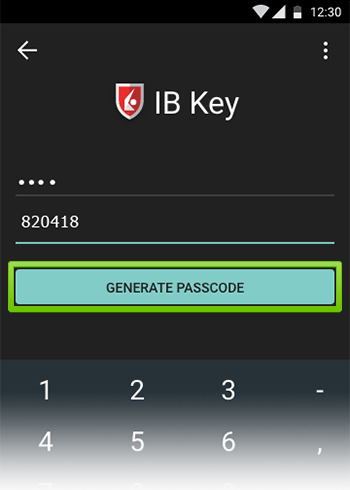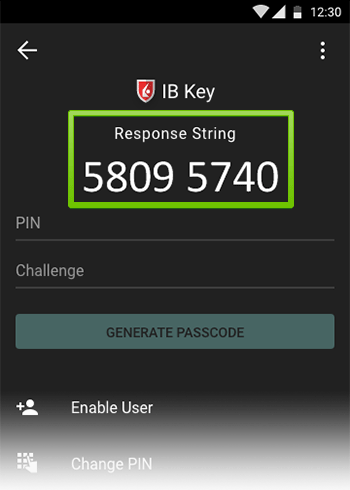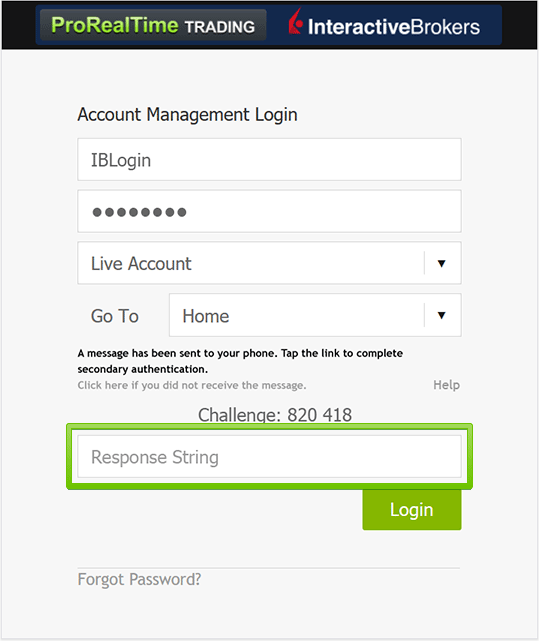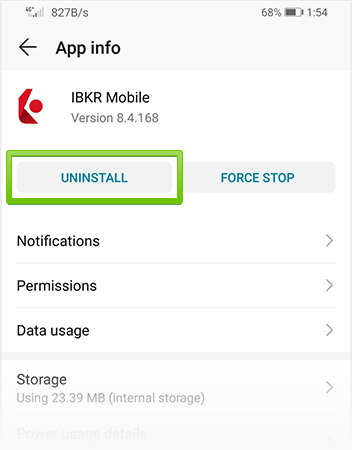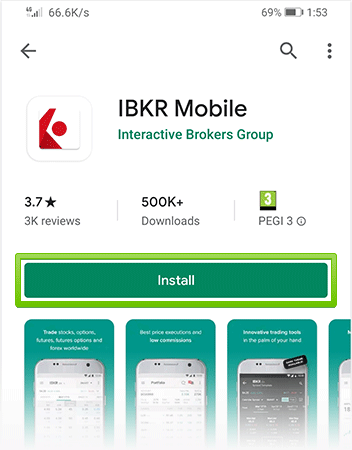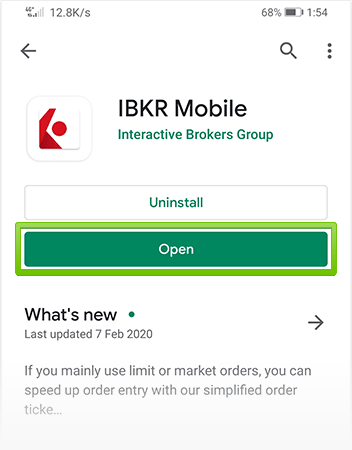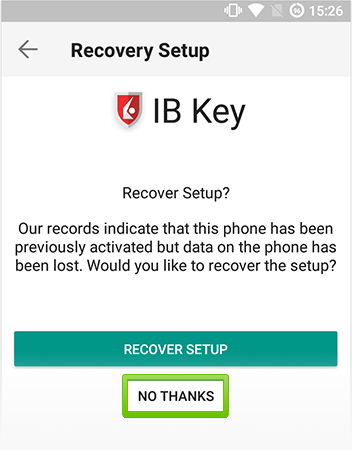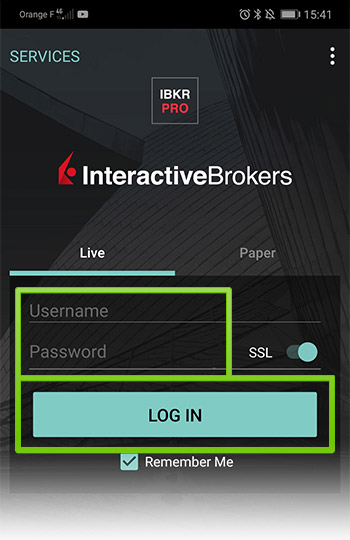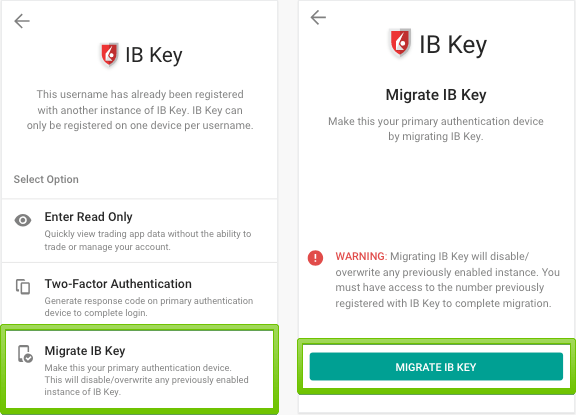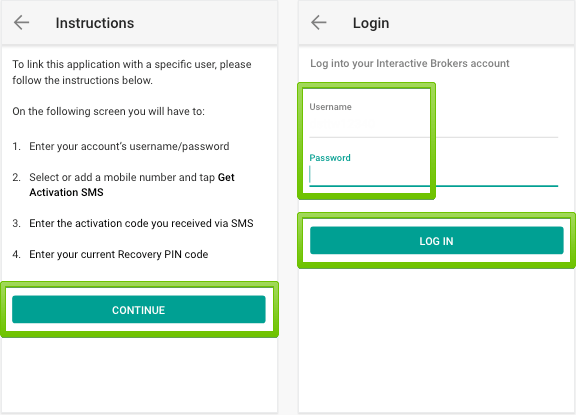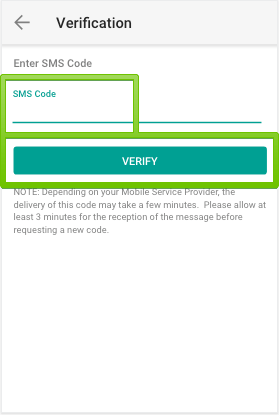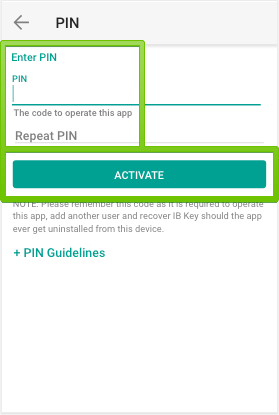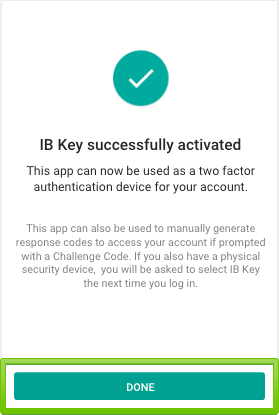Authentifizierung via IBKR
Installation der Anwendung
Sie können IBKR Mobile direkt aus dem Play Store bei einem Android-Gerät oder im Falle eines iPhones direkt aus dem App Store herunterladen und installieren.
Hinweis: Eine Anwendung mit dem Namen IB Key steht auch zur Verfügung. Stellen Sie sicher, IBKR Mobile und nicht IB Key auszuwählen.
Wenn Ihr Android-Telefon eine Version niedriger als 5.0 verwendet oder wenn Ihr iPhone eine Version niedriger als IOS 11 verwendet, kontaktieren Sie uns bitte.
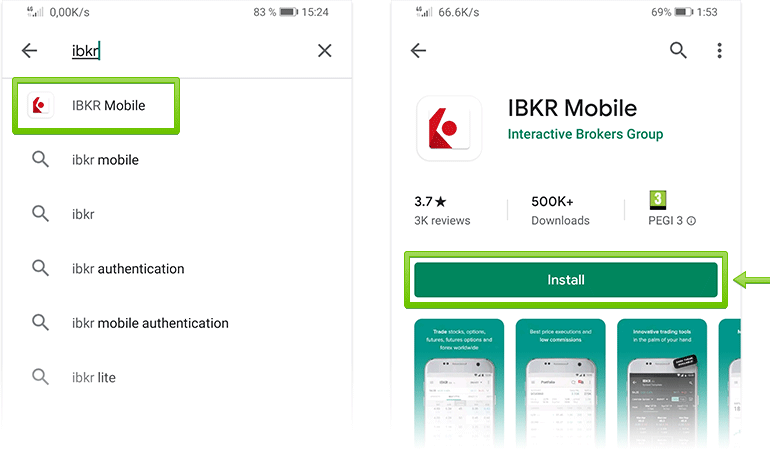
Drücken Sie die Schaltfläche "Installieren".
Aktivierung der Zwei-Faktoren-Authentifizierung
Öffnen Sie die Anwendung IBKR Mobile.
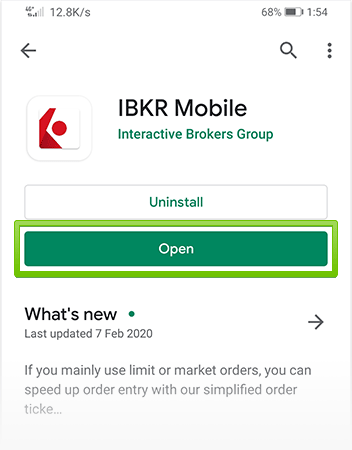
Wählen Sie die Option ZWEI-FAKTOREN-AUTHENTIFIZIERUNG SPEICHERN.
Hinweis: Wenn die Anwendung Sie nach einem Login und Passwort fragt, anstatt die Option ZWEI-FAKTOREN-AUTHENTIFIZIERUNG anzubieten, wählen Sie SERVICES, um auf diese Option zuzugreifen.
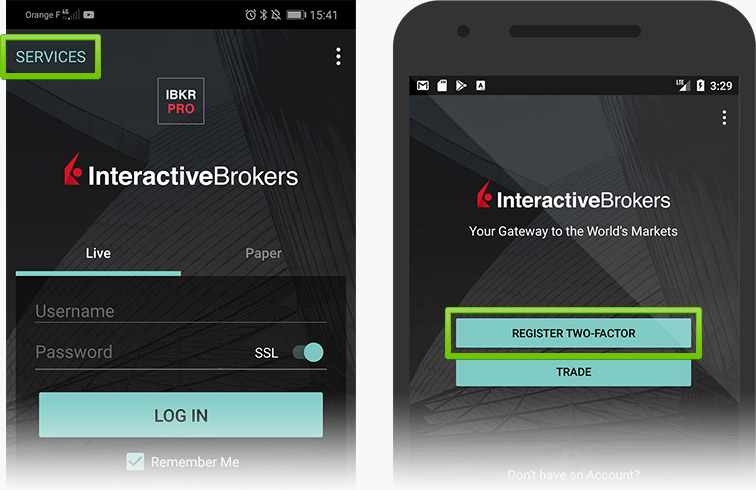
Geben Sie Ihr Login und Passwort ein und drücken Sie dann auf WEITER.
Achtung: Es handelt sich hier um das Login und das Passwort Ihrer Kontoverwaltung. Diese wurden Ihnen bei der Validierung Ihres Kontos mitgeteilt (und unterscheiden sich von Ihrem ProRealTime-Login und -Passwort).
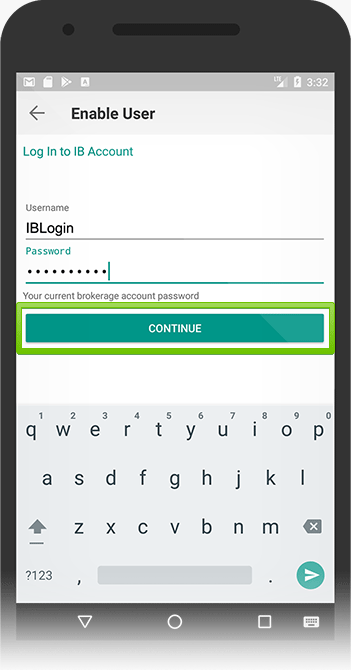
Wählen Sie die Telefonnummer, auf der Sie den SMS-Aktivierungscode erhalten möchten, und wählen Sie dann AKTIVIERUNGSCODE ERHALTEN.
Hinweise:
- Die mit Ihrem Konto verbundene Telefonnummer wird standardmäßig ausgewählt. Wenn Sie eine neue Nummer hinzufügen möchten, wählen Sie TELEFONNUMMER HINZUFÜGEN und geben Sie die Landesvorwahl und Ihre Nummer ein. Zum Beispiel für eine deutsche Nummer 01 02 03 04 05, geben Sie die Landesvorwahl +49 gefolgt von der Nummer 102030405 ein.
- Der Empfang der SMS erfolgt nicht sofort, und es kann bis zu 10 Minuten dauern, bis Sie die SMS erhalten.
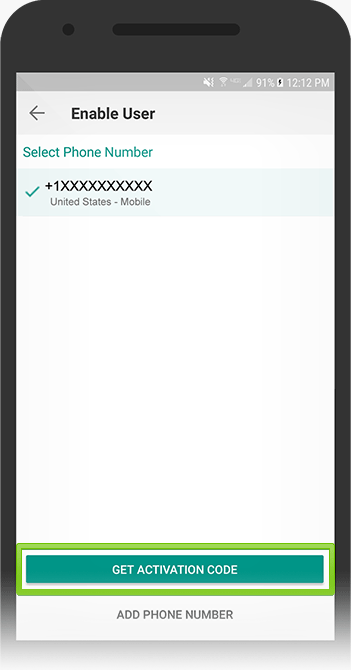
Geben Sie den per SMS erhaltenen Code in das Feld "Aktivierungscode" ein, wählen Sie eine PIN von 4 bis 6 Zeichen und drücken Sie auf "Aktivieren".
Beachten Sie, dass Codes mit Wiederholungen (z.B.: 0000) oder Ihr Geburtsdatum nicht akzeptiert werden.
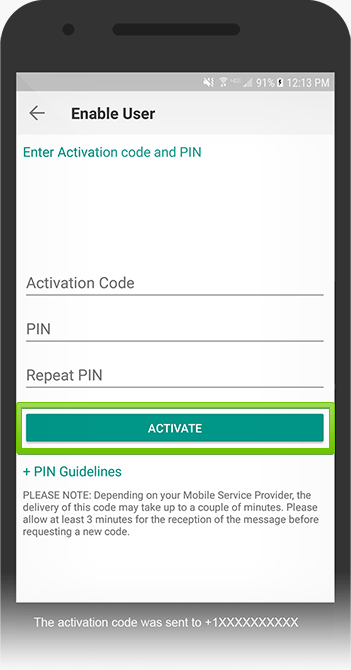
Wenn Sie keine SMS erhalten:
- Überprüfen Sie, ob Ihr Netzwerk sowie Ihre Internetverbindung stabil sind.
- Überprüfen Sie, ob Ihre Telefonnummer richtig ist.
- Schließen Sie die Anwendung und starten Sie den Prozess erneut.
- Versuchen Sie, die Anwendung neu zu installieren und den Prozess neu zu starten. Anweisungen zum Deinstallieren/Neuinstallieren der Anwendung finden Sie im zweiten Bereich PIN-Code vergessen weiter unten.
Wenn Sie nach einem neuen Versuch und innerhalb von 15 Minuten immer noch keine SMS erhalten haben, KLICKEN SIE HIER.
Zugang Kontoverwaltung
Geben Sie Ihren Nutzernamen und Ihr Passwort in der Kontoverwaltung ein und klicken Sie dann auf "Anmelden". Eine Benachrichtigung wird an Ihr Smartphone geschickt.
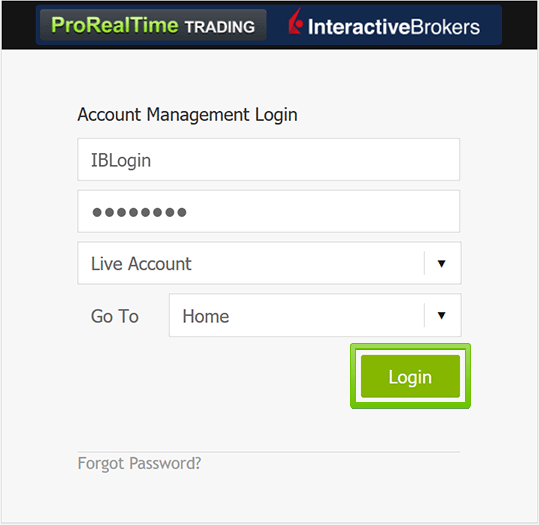
Drücken Sie auf die Benachrichtigung, die auf dem Bildschirm Ihres Smartphones erscheint.

Die Anwendung wird automatisch geöffnet und fragt Sie nach Ihrem PIN-Code oder Ihrem Fingerabdruck, um die Authentifizierung abzuschließen. Wenn es funktioniert, werden Sie automatisch zur Kontoverwaltung weitergeleitet.
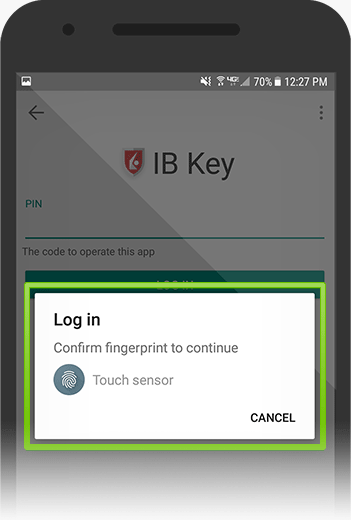
Aktivierung der IBKR Mobile Authentifizierung auf mehreren Geräten
Das Authentifizierungsmodul der IBKR Mobile-Anwendung kann nur auf einem Gerät pro Konto-Login aktiviert werden.
Wenn Sie zwei Logins für ein Konto haben (z.B. im Falle eines Gemeinschaftskontos), können Sie die Authentifizierung über IBKR Mobile auf 2 Smartphones mit 2 verschiedenen Telefonnummern (eine für jedes Login) aktivieren.
Um diese Authentifizierung auf jedem der beiden Geräte zu aktivieren, gehen Sie bitte zum Abschnitt IBKR Authentifizierung.